相对于win8、win7,win10确实有了很大的进步,win10正式版发布以来,装机量剧增,但是升级后随之而来的问题也很多,这其中最明显的问题就是内存占用过高。那该如何解决这个问题呢?我们一起来找找解决方法。
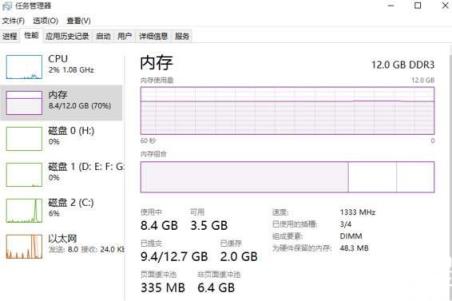
对于内存占用过高,可以结束“占用内存高且不再使用”的进程。在“任务管理器”界面中,切换到“进程”选项卡,点击“内存”属性项,让所有进程按占用内存大小进行排序,选中占用内存高且不再使用进程,点击“结束任务”按钮。

其实在很多人使用电脑时,内存和cpu占用过大,处理后台启动项太多,系统垃圾文件过多,优化不当外,还有两个罪魁祸首,分别是Windows update和superfetch,前者可以通过一些电脑卫士等工具轻松优化,不过优化windows update和superfetch服务,可能有些同学不是很了解,我们可以看看下面的操作。
win10系统的更新区别于win7,是自动开启的,在设置界面用户无法选择关闭,但长时间后台下载更新,难免会占用内存,别担心,事实上win10状态下的windows update还是可以关闭的,具体操作方法步骤如下。
1、使用快捷键 win+R 打开运行,然后输入 services.msc 并点击确定进入服务。
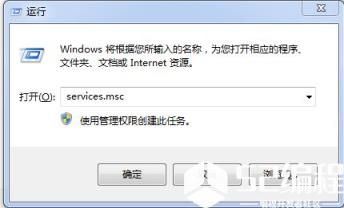
2、然后选择windows update服务,如下图所示。

3、选择禁用,之后选择应用,然后确定,重启电脑就ok了。

值得注意的是,禁用以后,电脑就失去了自动更新的能力,建议每过一段时间,取消禁用,更新一次。
此外,我们还需要关闭“SuperFetch”(超级预读服务)。
按“Windows+R”打开“运行”窗口,输入“services.msc"进入”服务“窗口。从打开的“系统服务”窗口中,找到“SuperFetch”右击选择“停止”项,或者在选中此服务的情况下,点击工具栏中的“停止此服务”按钮将此服务停止掉。即可有效减少Win10系统的内存占用量。

导致win10系统CPU使用效率高的原因很多,需要根据实际情况进行解决。如果你在使用Win10也遇到了内存过高的问题,不妨尝试一下小编提供的方法,应该都能够解决哦。





